《AutoCAD》怎么制作座椅平面图?相信不少用户对此不是特别了解,分享吧小编就为大家带来AutoCAD制作座椅平面图方法介绍,一起来看看吧!
方法步骤
1、打开AutoCAD软件,选择【文件】-【保存】菜单命令,把其保存为平面座椅文件。
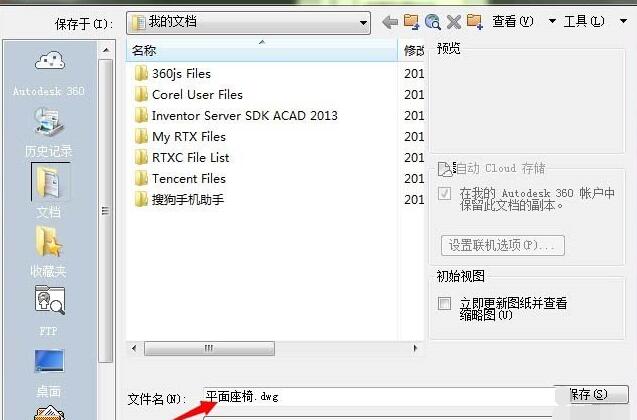
2、执行直线命令(L),在窗口视图中连续绘制一条长度为18mm,332mm,18mm的横线。

3、执行直线命令(L),过水平直线的中点绘制一条垂直线,长度依次为430mm和40mm.
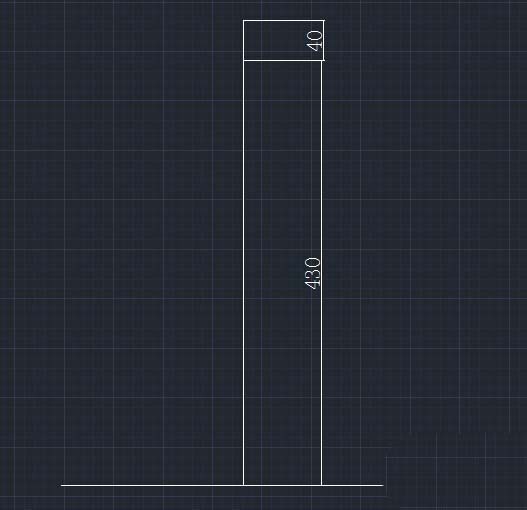
4、在菜单上选择【绘图】-【圆弧】-【三点(P)】命令,根据提示依次选择绘制的直线上的3点,从而来绘制一个3点圆弧对象。
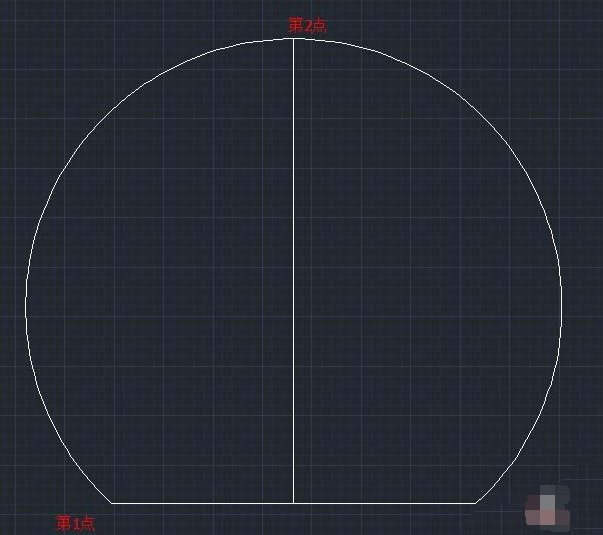
5、按空格键重复上一条命令,再分别选择3点来绘制外侧的圆弧对象。
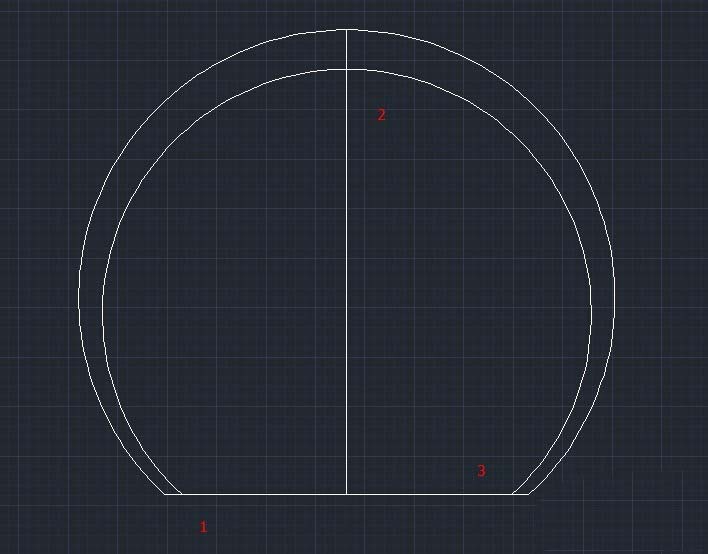
6、执行删除命令(E),在选择对象提示下选择图形中二条垂直线段,并按回车键结束,从而删除垂直的线条,就得到了平面座椅的图形。
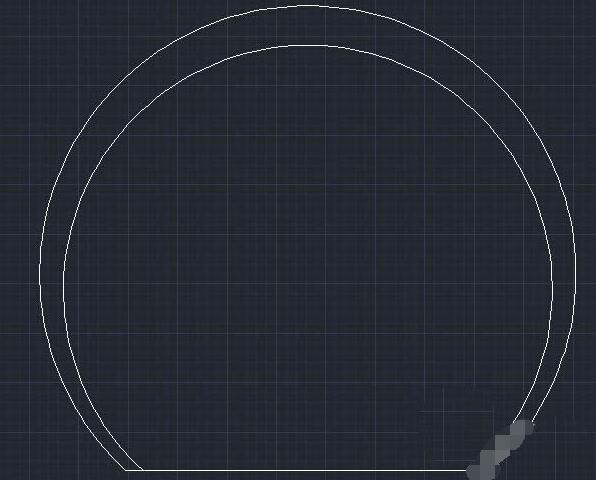
| AutoCAD相关攻略合集 | ||||
| 怎么绘制虚线 | 怎么激活 | 怎么安装 | 没有菜单栏怎么办 | 外部参照在哪设置 |
| 怎么设置线型比例 | 安装提示已安装 | 白色换黑色背景 | 对象捕捉在哪 | 如何绘制三维图 |
以上就是AutoCAD制作座椅平面图方法介绍,想了解更多《AutoCAD》教程,请关注分享吧下载站,每天为你带来最新消息!


















